Verwijder de Windows Prullenbak van uw bureaublad
Hoe handig de Microsoft Windows Prullenbak ook is, als je zoals ik bent... (sorry, wilde niemand bang maken) het is een van die "dingen" die zelden wordt gebruikt als "ooit". Liever dan negeren Hier is een eenvoudige stapsgewijze "How-To" om het van uw bureaublad te verwijderen.
Opmerking: voordat je begint, ik sterk aanbevolen u EERSTE schakel de Prullenbak. Klik Hier om het stapsgewijze artikel te lezen.
1. Begin met klikken de Begin in de linkerbenedenhoek van uw bureaublad.

2. Klik Rennen vanuit het startmenu
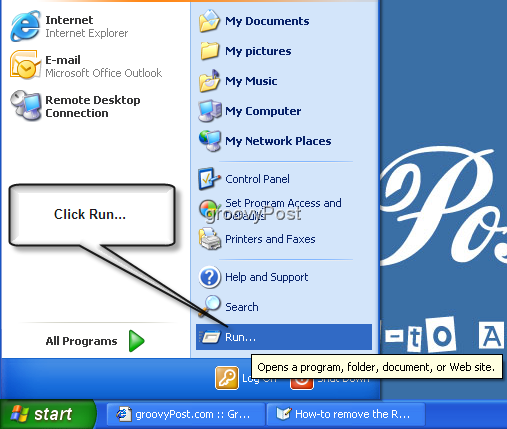
3. Klik in de witte doos en Type: gpedit.msc vervolgens Klik OK.
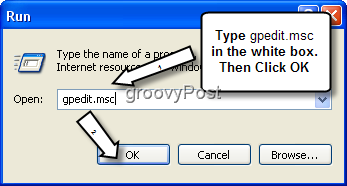
Welkom bij het venster Groepsbeleid!
4. Klik het plusteken naar uitbreiden Gebruikers configuratie. Onder Gebruikersconfiguratie uitbreiden Administratieve sjablonen. Vervolgens, onder Beheersjablonen, Klik Bureaublad.
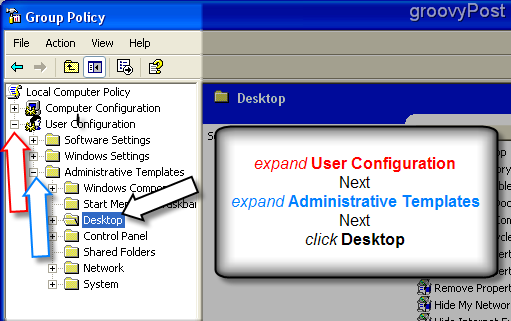
5. Aan de rechterkant van het venster Groepsbeleid wordt de Bureaublad submenu verschijnt. Klik met de rechtermuisknop op de optie Verwijder het pictogram Prullenbak van bureaublad. Vervolgens links klikken Eigendommen.
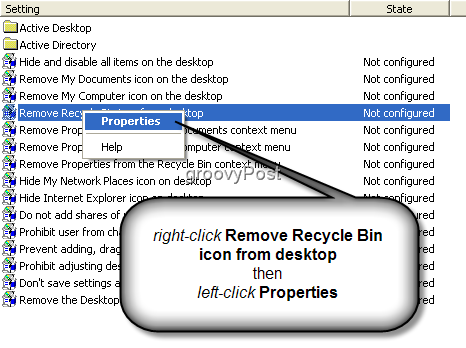
6. Een nieuw venster opent nu het pictogram Prullenbak verwijderen van bureaubladeigenschappen. Klik om de te selecteren Ingeschakeld optie. Vervolgens Klik OK af te maken.
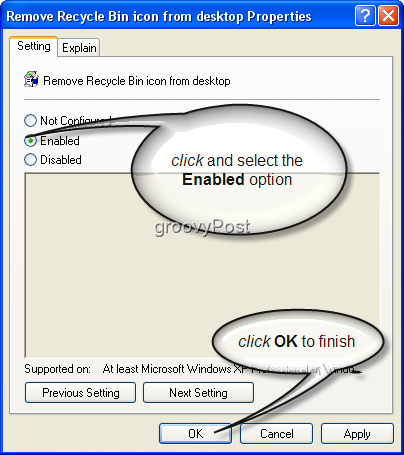
Helemaal klaar! De prullenbak is nu van uw bureaublad verwijderd en uw bureaublad is zo veel schoner! Opmerking: Als u na het voltooien van deze stappen nog steeds de Prullenbak op uw bureaublad ziet, klikt u met de linkermuisknop op een lege plek op uw scherm en druk op F5 om je bureaublad te vernieuwen, en de prullenbak zou weg moeten zijn.
Achtergrond - Wat was in godsnaam dat "Groepsbeleid" ???: Als u nieuw bent met Groepsbeleid, beschouw het dan als niets meer dan alle instellingen die uw pc of server configureren. Zoals Microsoft het zegt:
Groepsbeleidsinstellingen definiëren de verschillendecomponenten van de bureaubladomgeving van de gebruiker die een systeembeheerder nodig heeft om bijvoorbeeld de programma's te beheren die beschikbaar zijn voor gebruikers, de programma's die op het bureaublad van de gebruiker verschijnen en opties voor de Begin menu ... ... bla bla bla ...
In wezen zijn groepsbeleidsobjecten of 'groepsbeleidsobjecten' specifieke gebieden van uw 'REGISTRY' met een leuke GUI. Ze worden meestal centraal geconfigureerd door Active Directory-beheerders, oftewel de IT-man van uw bedrijf.
Mogelijke problemen: Als u stappen 5 en 6 niet kunt voltooien(ze worden grijs weergegeven), en u gebruikt een pc die door het bedrijf is geleverd, aan uw Windows XP- of Vista-box is mogelijk al Groepsbeleid (GPO) toegewezen door uw IT-medewerker. Als dit het geval is, kunt u deze wijzigingen niet aanbrengen. Hetzelfde geldt als u niet bent aangemeld als lokale beheerder.


![Zet een volledig functionele prullenbak vast aan de Windows 7-taakbalk [How-To]](/images/microsoft/pin-a-fully-functional-recycle-bin-to-the-windows-7-taskbar-how-to.png)






laat een reactie achter